Jeste li novi korisnik Mac računala?
Ako je ovo vaše prvo Mac računalo, evo nekih korisnih informacija kako biste bili u tijeku, posebice ako dolazite iz Windows okruženja.
Upoznajte se s radnom površinom. Na radnoj površini obavljate svoj posao i s nje možete brzo otvoriti aplikacije, pretraživati i organizirati datoteke.
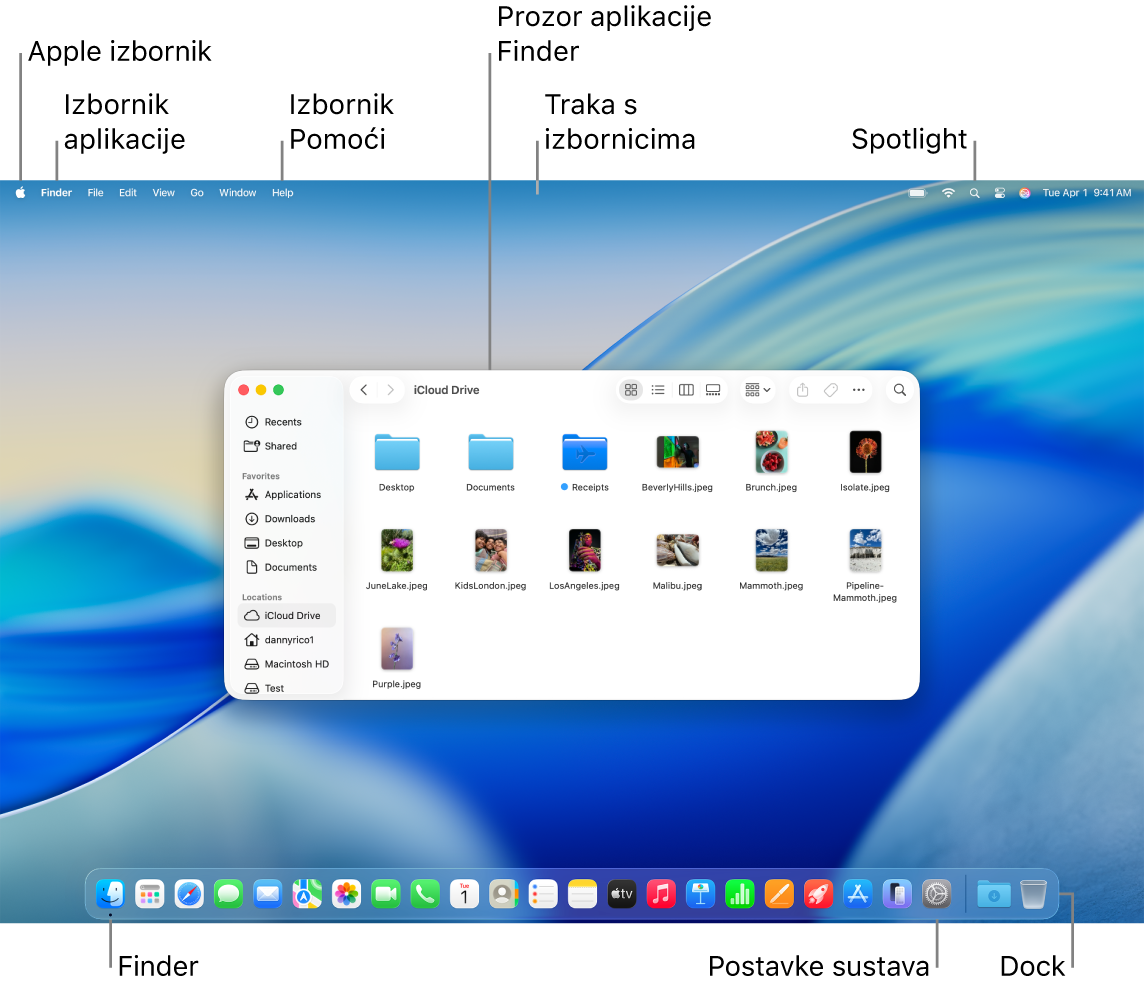
Na radnoj površini pronaći ćete:
Traka s izbornicima: Traka s izbornicima za radnu površinu ili aktivna otvorena aplikacija uvijek se nalazi na vrhu zaslona. Koristite izbornike za pronalaženje opcija i izvršavanje zadataka u aplikacijama. Za informacije o stavkama u traci s izbornicima, kao što je Apple izbornik i izbornik Pomoć pogledajte Radna površina i traka s izbornicima na Macu.
Dock: Dock je sličan programskoj traci i izborniku Start u sustavu Windows i pojavljuje se na dnu radne površine (ali njegovu lokaciju možete promijeniti u Postavkama sustava). Dock olakšava prikaz svih otvorenih aplikacija i brzo otvaranje omiljenih aplikacija. Za otvaranje aplikacije kliknite na njenu ikonu u Docku. Također možete kliknuti

Finder: Kliknite





Izbornik Spotlight: Spotlight vam omogućuje traženje bilo čega na Mac računalu, uključujući dokumente, kontakte, e-mail poruke i ostalo. Možete i pokretati aplikacije i pretraživati na webu. Za otvaranje Spotlighta kliknite

Postavke sustava: Postavke sustava

Upoznajte tipkovnicu i dodirnu površinu. Tipka Command 
Dodirnu površinu koristite za brzi klik, desni klik, snažni klik, listanje, povlačenje i promjenu veličine dokumenata. Pogledajte Dodirna površina računala MacBook Pro za detalje o gestama dodirne površine.
Za popis prečaca Mac tipkovnice i razlike između Mac i Windows tipkovnica pogledajte članak Apple podrške Savjeti za izmjenjivače sustava Windows za Mac. Također pogledajte Windows tipke na tipkovnici Maca. Za više prečaca u ovim uputama pogledajte Prečaci tipkovnice na vašem Macu.
Instalirajte aplikacije. Možete preuzeti aplikacije iz trgovine App Store ili s interneta. Kad preuzmete aplikaciju s interneta, dobijete datoteku slike diska (s ekstenzijom .dmg) ili datoteku paketa (.pkg). Za instaliranje aplikacije pronađite .dmg ili .pkg datoteku u svojoj mapi Preuzimanja, dvaput kliknite na nju i slijedite upute na zaslonu. Nakon što instalirate aplikaciju od vas se traži da izbrišete datoteku slike diska ili datoteku paketa.
Za deinstaliranje aplikacije pronađite aplikaciju u mapi Aplikacije u Finderu, zatim aplikaciju povucite u Smeće. Neke aplikacije imaju program za deinstalaciju koji možete koristiti za brisanje aplikacije i drugih datoteka povezanih s njom. Pogledajte Instaliranje i deinstaliranje aplikacija.
Uvećajte, smanjite i zatvorite prozore. Istovremeno za jednu aplikaciju možete imati otvoreno više prozora. Koristite tipke u gornjem lijevom kutu prozora za promjenu veličine prozora i njihovo zatvaranje.
Kliknite

Kliknite

Kliknite

Premjestite prozore. Povucite prozor za naslovnu traku kako biste ga stavili na željenu lokaciju. Neki prozori ne mogu se pomaknuti. Pogledajte Upravljanje prozorima na Macu.
Prebacujte se između prozora aplikacija. Pritisnite Command-Tab za brzo prebacivanje na prethodnu aplikaciju. Kad imate otvorenih nekoliko aplikacija, pritisnite i zadržite tipku Command, zatim pritisnite Tab za prikaz ikona za sve otvorene aplikacije. Dok držite pritisnutu tipku Command, pritisnite Tab (ili tipke sa strelicama) za pomicanje između aplikacija i odaberite one koje želite da budu aktivne. Otpustite tipku Command za rad u aktivnoj aplikaciji.
Snimite sliku zaslona. Pritisnite Command-Shift-5 za pristup uslužnom programu Slika zaslona. Pogledajte Snimanje zaslona na Macu.
Pustite Siri da za vas odrađuje zadatke. Za aktiviranje Siri na računalu MacBook Pro pritisnite i zadržite tipku Diktat/Siri (F5). Ako je opcija uključena, možete reći “Hey Siri” ili “Siri” i nastaviti sa zahtjevom. Zatražite Siri da otvori mapu, pokrene aplikaciju, posvijetli zaslon i druge zadatke. Pogledajte Siri na vašem Macu.
Koristite Mac s iPhoneom, iPadom i Apple Watchem. Ako se prijavite na svoje Apple uređaje istim Apple računom, možete jednostavno dijeliti datoteke i fotografije, uređivati dokumente, odgovarati na e-mailove i pozive te slati poruke između uređaja. Pogledajte Korištenje iClouda s računalom MacBook Pro.
Saznajte više. Pogledajte Kako se to zove na mojem Mac računalu? i članak Apple podrške Prečaci tipkovnice na Macu.